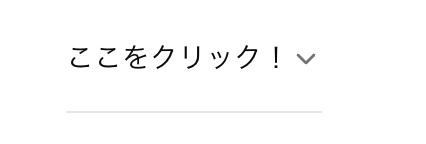はじめに
以前、Qiitaに投稿した巷で噂のshadcn/uiをNext.jsで使ってみたという記事は、多くの方に読んでいただきました。特にこの記事は現在も多くの方にご覧いただいており、大変うれしく思っています。

そこで今回は、最新のNext.js 15とReact 19に対応したshadcn/uiの使い方を改めて解説していきたいと思います。これから新しいプロジェクトで採用を検討している方や、既存のプロジェクトでのバージョンアップを検討している方のお役に立てれば幸いです。
shadcn/uiとは?
Qiitaの記事にも書いているのですが、shadcn/uiとはまず何かを紹介したいと思います。shadcn/uiとは、 Radix UIとTailwind CSSを使って書かれた UI コンポーネントをまとめたもので、Tailwind CSS でスタイルをカスタマイズできます。
shadcn/uiは、柔軟性 と 拡張性 が高く、必要なコンポーネントだけを選択し、自分でカスタマイズすることができます。また、通常のコンポーネントライブラリとは異なり、npmパッケージとして配布されていないので、npmの依存関係に影響しません。また、コンポーネントのコードはCLIでダウンロードすることができます。
環境
この記事では、Next.js 15, React 19で実際にshadcn/uiをインストールしていきます。執筆時点の shadcn/uiのバージョンは2.1.8です。また、記事内では、srcディレクトリ、App RouterでNext.jsを実行しておりますが、Pages Routerやsrcディレクトリを使わない場合、Next.js 15・React 19以前のバージョンでも同じようにインストールは可能です。
インストール
npx shadcn@latest initをターミナルで叩いてインストールします。
$ npx shadcn@latest init
Need to install the following packages:
[email protected]
Ok to proceed? (y) y
? Which style would you like to use? › # New YorkかDefaultのどちらのスタイルにするか選択する
❯ New York
Default
? Which color would you like to use as the base color? › # ベースカラーを以下から選ぶ
❯ Neutral
Gray
Zinc
Stone
Slate
? Would you like to use CSS variables for theming? › no / yes
# Next.js 15, React19を使用している場合はさらに以下の質問があります。
? How would you like to proceed? › 以下どちらのオプションを使用してインストールするかを選択する
Use --force # 依存関係の競合やエラーを無視して強制的にインストールする
❯ Use --legacy-peer-deps # 互換性を維持しながらインストールするちなみに、スタイルについては、 https://ui.shadcn.com/docs/components/accordion でコンポーネントごとに、defaultとNewYorkの例をみることができます。また、テーマについては、https://ui.shadcn.com/themes でプレビューを確認することができます。
初期化が完了すると、components.jsonとsrc/lib/utils.ts が作成されます。
import { clsx, type ClassValue } from "clsx"
import { twMerge } from "tailwind-merge"
export function cn(...inputs: ClassValue[]) {
return twMerge(clsx(inputs))
}{
"$schema": "https://ui.shadcn.com/schema.json",
"style": "new-york",
"rsc": true,
"tsx": true,
"tailwind": {
"config": "tailwind.config.ts",
"css": "src/app/globals.css",
"baseColor": "neutral",
"cssVariables": true,
"prefix": ""
},
"aliases": {
"components": "@/components",
"utils": "@/lib/utils",
"ui": "@/components/ui",
"lib": "@/lib",
"hooks": "@/hooks"
},
"iconLibrary": "lucide"
}componentsを導入する
ここではNext.jsで試しに accordion をインストールする。
$ npx shadcn@latest add accordion
? How would you like to proceed? › 以下どちらのオプションを使用してインストールするかを選択する
❯ Use --force # 依存関係の競合やエラーを無視して強制的にインストールする
Use --legacy-peer-deps # 互換性を維持しながらインストールするすると、components/ui/accordion.tsx が作成されます。
accordion.tsx
"use client"
import * as React from "react"
import * as AccordionPrimitive from "@radix-ui/react-accordion"
import { ChevronDown } from "lucide-react"
import { cn } from "@/lib/utils"
const Accordion = AccordionPrimitive.Root
const AccordionItem = React.forwardRef<
React.ElementRef<typeof AccordionPrimitive.Item>,
React.ComponentPropsWithoutRef<typeof AccordionPrimitive.Item>
>(({ className, ...props }, ref) => (
<AccordionPrimitive.Item
ref={ref}
className={cn("border-b", className)}
{...props}
/>
))
AccordionItem.displayName = "AccordionItem"
const AccordionTrigger = React.forwardRef<
React.ElementRef<typeof AccordionPrimitive.Trigger>,
React.ComponentPropsWithoutRef<typeof AccordionPrimitive.Trigger>
>(({ className, children, ...props }, ref) => (
<AccordionPrimitive.Header className="flex">
<AccordionPrimitive.Trigger
ref={ref}
className={cn(
"flex flex-1 items-center justify-between py-4 text-sm font-medium transition-all hover:underline text-left [&[data-state=open]>svg]:rotate-180",
className
)}
{...props}
>
{children}
<ChevronDown className="h-4 w-4 shrink-0 text-muted-foreground transition-transform duration-200" />
</AccordionPrimitive.Trigger>
</AccordionPrimitive.Header>
))
AccordionTrigger.displayName = AccordionPrimitive.Trigger.displayName
const AccordionContent = React.forwardRef<
React.ElementRef<typeof AccordionPrimitive.Content>,
React.ComponentPropsWithoutRef<typeof AccordionPrimitive.Content>
>(({ className, children, ...props }, ref) => (
<AccordionPrimitive.Content
ref={ref}
className="overflow-hidden text-sm data-[state=closed]:animate-accordion-up data-[state=open]:animate-accordion-down"
{...props}
>
<div className={cn("pb-4 pt-0", className)}>{children}</div>
</AccordionPrimitive.Content>
))
AccordionContent.displayName = AccordionPrimitive.Content.displayName
export { Accordion, AccordionItem, AccordionTrigger, AccordionContent }インストールしたAccordionを以下のようにpage.tsxからインポートします。
import {
Accordion,
AccordionContent,
AccordionItem,
AccordionTrigger,
} from "@/components/ui/accordion";
export default function Page() {
return (
<Accordion type="single" collapsible>
<AccordionItem value="item-1">
<AccordionTrigger>ここをクリック!</AccordionTrigger>
<AccordionContent>Hello!</AccordionContent>
</AccordionItem>
</Accordion>
);
}npm run devして、https://localhost:3000/sample にアクセスすると以下のように表示されます。
そのほかのコンポーネントも同様にインストール可能です。どのようなコンポーネントが存在するかは https://ui.shadcn.com/docs/components/accordion に詳細が全て載っています。
chartを導入する
Rechartという機能を使って、さまざまなグラフを簡単に導入することができます。どのようなグラフがあるかは、 https://ui.shadcn.com/charts で確認することができます。
chartを導入する場合は、package.jsonを以下を追記します。
"overrides": {
"react-is": "^19.0.0"
}npm install --legacy-peer-depsをして、あとは上記のcomponentsを導入する と同じくnpx shadcn@latest add chartをターミナルで叩けば使用可能です。
終わりに
他にもFigmaとの連携やCSS変数やユーティリティクラスの使い方、ダークテーマの使い方について知りたい方は、Qiitaの記事の巷で噂のshadcn/uiをNext.jsで使ってみたを参考にしてみてください。